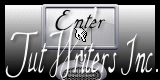Un nuevo comienzo

Para la realización de este tutorial vas a necesitar
El programa Psp. Yo he usado la versión X6. Puedes usar otras.
Aunque no te garantizo que los resultados sean exactos, debido a la diferencia
en la versión del Psp y a la probable diferencia entre los sistemas operativos
Necesitarás también el programa Animation Shop si quieres animar tu trabajo
Material
Tubes:
He usado imágenes de varios kits de scraps de horseplayspasturedesigns
hpd_ChristmasCheer_ts
HPD_ChristmasInMyHeart_TS
hpd_MagicOfTheSeason_ts
hpd_CheckingItTwice_ts
La imagen MR_New Year Time de Maryse
La imagen MKM 2014 JULY SERIES MISC 2_T1 de Montana Kate
El paisaje paysahehivernale26_cre@linedecembre2012 de Crealine
Una imagen de R11: R11 - Houses – 0013
Un texto
(Para la realización del texto he usado algunas imágenes que he añadido en el zip
con el material. Así como el texto sin los adornos. De esta forma puedes colorearlo
o transformarlo a tu gusto en el caso de que no quieras usar el tuyo propio)
Varias imágenes de adorno, cuyo autor desconozco
Hay un preset del filtro Alien Skin/ Eye Candy 5/ Nature_ Snow Drift.
Doble clic sobre él y se instalará automáticamente en la carpeta del filtro
Filtros:
Alien Skin/ Eye Candy 5/ Nature_ Snow Drift
Mura’s Meister/ Cloud
AAA Foto Frame
Puedes encontrar la mayor parte de los filtros aquí
Mis tutoriales están registrados en Twi
Si quieres puedes ayudarte de la regla para situarte en la realización del tutorial
Marcador (Arrastra con el raton)

Traducido al italiano por Paola. Grazie!
Al francés por Titoune. Merci!
Abrir todos los tubes en el Psp. Duplicarlos (shift +D) y cerrar los originales
Puedes ir cerrando los tubes conforme los uses
Puedes usar el material que yo proporciono u otro similar. Los colores, sombras, modos de capas,
etc deberás adaptarlos como es lógico a tu material. Yo indico los pasos seguidos con el material que yo he usado
1.-
Abrir un paño transparente de 900x700 pixeles
Llenar con el color blanco
Ver_ Activar la regla
Vamos a hacer una selección
Desde la esquina superior izquierda bajamos hasta los 400 pixeles
Ver captura
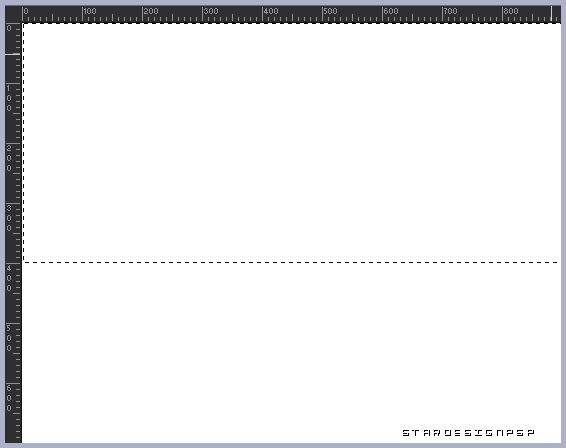
2.-
Capas_ Nueva capa de trama
Activar la Paleta de Materiales
En Primer plano colocar el color #000040
En el Segundo Plano el color #8080ff
Efectos_ Complementos_ Mura’s Meister/ Cloud
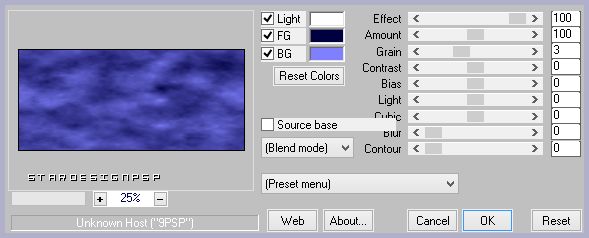
3.-
Activar la imagen MKM 2014 JULY SERIES MISC 2_T1
Edición_ Copiar
Edición_ Pegar como nueva capa
Colocar en el lado de la izquierda
Capas_Duplicar
Colocar a continuación
Ver captura

Puedes fusionar si quieres estas dos imágenes
Por mi parte prefiero hacerlo al final del tutorial por si quiero recolocarlas antes de fusionar todo
4.-
Activar la imagen paysahehivernale26_cre@linedecembre2012
Edición_ Copiar
Edición_ Pegar como nueva capa
Colocar a la derecha
Ver captura
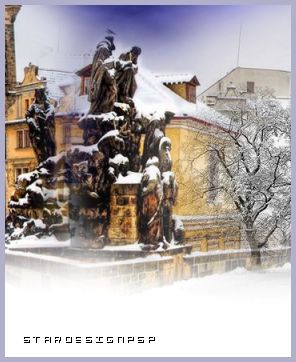
Capas_ Duplicar
5.-
Activar la imagen HPD_CIMH_17
Edición_ Copiar
Edición_ Pegar como nueva capa
Imagen_ Cambiar de tamaño_ Redimensionar al 60%
Todas las capas sin seleccionar
Colocar a la izquierda, pero un poco más centrado
Ver modelo original
Ajustar_ Nitidez_ Enfocar más
6.-
Activar la imagen HPD_CIMH_18
Edición_ Copiar
Edición_ Pegar como nueva capa
Imagen_ Cambiar de tamaño_ Redimensionar al 50%
Todas las capas sin seleccionar
Colocar a su lado, hacia la derecha
Efectos_ Efectos 3D_ Sombra en el color negro
1_ -1_ 50_ 1
7.-
Activar la imagen HPD_CIMH_28
Edición_ Copiar
Edición_ Pegar como nueva capa
Imagen_ Cambiar de tamaño_ Redimensionar al 40%
Todas las capas sin seleccionar
Colocar a la derecha
Ver captura

8.-
Activar la imagen R11 - Houses – 0013
Edición_ Copiar
Edición_ Pegar como nueva capa
Imagen_ Cambiar de tamaño_ Redimensionar al 60%
Todas las capas sin seleccionar
Colocar en la parte inferior
Ver modelo original
Efectos_ Complementos_ Alien Skin/ Eye Candy 5/ Nature/ Snow Drift
Buscar el preset snowdrift_nuevo_comienzo
Aplicar
Por si tienes problemas con el preset dejo captura de los valores

9.-
Activar la imagen MR_New Year Time
Eliminar la firma
Edición_ Copiar
Edición_ Pegar como nueva capa
Imagen_ Cambiar de tamaño_ Redimensionar al 80%
Todas las capas sin seleccionar
Colocar en la parte inferior
Ver modelo original
Ajustar_ Enfocar_ Máscara de desenfoque
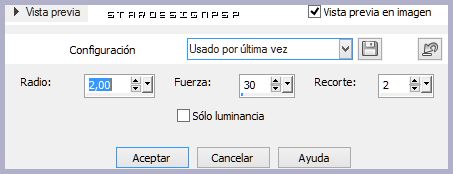
Efectos_ Efectos 3D_ Sombra en el color negro
0_ 0_ 70_ 5
10.-
Activar la imagen fuegos artificiales año nuevo, festejos, png (2)
Edición_ Copiar
Edición_ Pegar como nueva capa
Imagen_ Cambiar de tamaño_ Redimensionar al 50%
Todas las capas sin seleccionar
Colocar en la parte superior
Ver modelo original
Capas_ Organizar_ Enviar abajo
11.-
Activar la imagen fuegos artificiales año nuevo,navidad,festejos,fiesta,png (1)
Edición_ Copiar
Edición_ Pegar como nueva capa
Imagen_ Cambiar de tamaño_ Redimensionar al 60%
Todas las capas sin seleccionar
Ajustar_ Nitidez_ Enfocar
Colocar en la parte superior izquierda
Ver modelo original
12.-
Nos situamos sobre la capa superior en la pila de capas
Activar la imagen 0_d8d1d_2d903846_L
Edición_ Copiar
Edición_ Pegar como nueva capa
Imagen_ Cambiar de tamaño_ Redimensionar al 60%
Todas las capas sin seleccionar
Colocar como ves en el modelo original, justo encima de la imagen anterior
13.-
Activar la imagen texto_nuevo_comienzo
(esta imagen la he formado a partir de varias imágenes que he incluido en el
Material. Puedes formar la tuya propia, o cambiar el color si lo necesitas)
Edición_ Copiar
Edición_ Pegar como nueva capa
Efectos_ Efectos 3D_ Sombra en el color negro
0_ 0_ 50_ 10
14.-
Imagen_ Agregar bordes_ Simétrico_ 2 pixeles en el color #222273
Edición_ Copiar
Selecciones_ Seleccionar todo
Imagen_ Agregar bordes_ Simétrico_ 50 pixeles en el color blanco
Selecciones_ Invertir
Edición_ Pegar en la selección
Ajustar_ Desenfocar_ Desenfoque de Movimiento
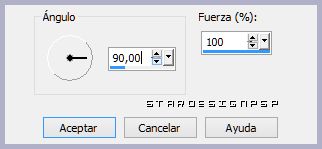
Selecciones_ Convertir selección en capa
Ajustar_ Desenfocar_ Desenfoque de Movimiento
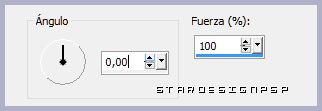
Selecciones_ Anular selección
Imagen_ Espejo
Capas_ Modo de capas_ Multiplicar
15.-
Selecciones_ Seleccionar todo
Selecciones_ Flotar
Selecciones_ Fijar
Capas_ Nueva capa de trama
Efectos_ Efectos 3D_ Recortar

16.-
Nos situamos sobre la capa inferior
Efectos_ Complementos_ AAA Foto Frame
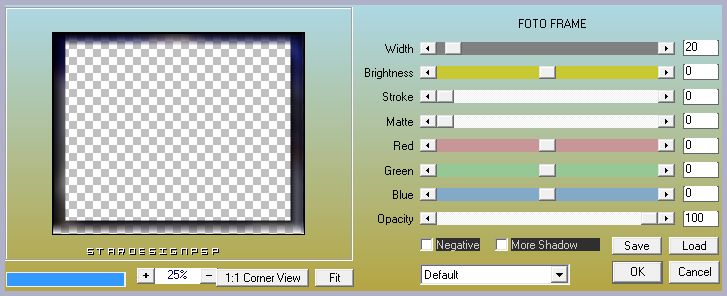
Aplicar tres veces
Ajustar_ Nitidez_ Enfocar
17.-
Si así lo deseas añadir la firma en nueva capa
Guardar en formato Jpg optimizado
Ojala que hayas disfrutado con este tutorial tanto como yo creándolo
Gracias por realizarlo
Si quieres puedes enviarme tu interpretación
Stella